Hogyan találom idő (uptime) a számítógép MacOS - oktatás
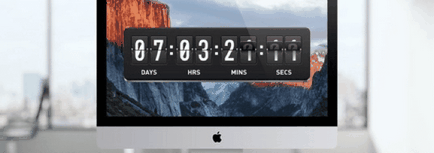
Az elmúlt években, a felhasználók többsége inkább ne kapcsolja ki számítógépét végén a munkát, csak küldje el aludni, vagy a „hibernált” állapotban. Sokan közülünk, anélkül, hogy észrevenné, miközben ellenőrzi meglepetés lehet, hogy a legújabb operációs rendszer újraindítása készült egy hónappal ezelőtt, vagy még korábban.
De néha ez mégis, érdemes, különösen azért, mert a modern gyors SSD újraindítani ritkán tart, mint 20-30 másodperc.
Nem kevésbé érdekes és megtalálható, és a teljes időt a Mac, mert először bekapcsolta a vásárlás után - azaz a teljes üzemidő minden alkalommal. Ez hol és hogyan néz ki ezeket a számokat, valamint azt, hogyan lehet információt találni az utolsó pár újraindul a számítógép (és az idő és dátum) MacOS alatt van ma, és mi álljuk ezt a cikket. De kezdjük az elején.
Ismerje meg a Mac órával azután, hogy utoljára betöltött számos módon - az információt a rendszer, és a „Terminál” alkalmazás csapat.
Üzemidő Mac System Information
A legegyszerűbb és leginkább intuitív módon, hogy ezt - keresse a rendszerrel kapcsolatos információkat. Ehhez kövesse az alábbi lépéseket.
1. Az ikonra kattintva az alma a bal felső a képernyő Mak'a a legördülő menüből ... még ne válassza semmit.
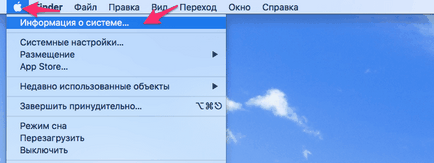
2. Tartsa lenyomva a gombot a billentyűzeten «opciót». Bár van nyomva, akkor megjelenik egy legördülő listából egy új menüpont „System Information”. ez meg kell nyitni.
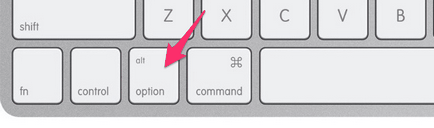
3. A bal oldali részében megnyíló ablakban válassza az „ON”, és látni fogja az aktuális állást a Mac összhangban a szöveg „bekapcsolás után indul:” Jobb.
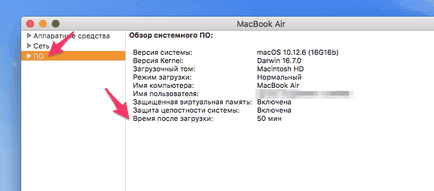
A mi példánkban 50 perc telt el a legutóbbi újraindítja a számítógépet. Mint látható, ez elég egyszerű.
Üzemidő a Mac Terminal
Azoknak a felhasználóknak, a Mac, akik nem félnek a „terminál”, van egy alternatív módja, hogy megtalálják a számítógép üzemidő és a segítségével ezt az alkalmazást. Ehhez, furcsa módon, meg kell nyitni egy terminált és futtassa a következő parancsot tartalmazza.
Ennek eredményeként, látni fogja információt az időt a számítógép után ez volt az utolsó betöltött, és az átlagos terhelés rajta az elmúlt 1, 5 és 15 perc alatt (számok 1,50, 1,65 és 2,01, illetve a képen).
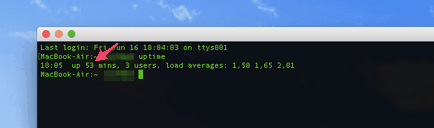
Példánkban az üzemidő 53 perc. Ez a módszer még gyorsabb, mint az első, ha a „barátok” MacOS terminál.
Összesen üzemidő Mac minden idők
És ha normális esetben az üzemidő rendszer idejét, mivel az utolsó reboot, a következő ábrán is nehéz egyszer röviden nevű orosz, továbbá a „közös üzemidő minden alkalommal.” vagy «teljes üzemidő» angol.
Mint azt bizonyára kitalálta, ez az index egy szám, amely azt jelzi, a teljes összeg órát a Mac óta első felvételét. Ezen túlmenően, az adatok kényelmesen elválasztjuk a felhasználó, ha a számítógép több ember különböző számlákat.
Annak érdekében, hogy megtudja, a teljes üzemidő a MacBook Pro, írja be a következő parancsot a terminálban.
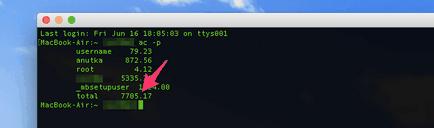
Ebben az esetben a teljes időt a számítógép 7705,17 óra.
utoljára Mac újraindul
De ha információt az utolsó indítsa újra a számítógépet (és ez könnyen kiszámítható tudva üzemidő) néhány nem elég, így a felhasználók érdekeltek lehetnek egy másik csapat, amely mutatja az időt az elmúlt néhány újraindul az operációs rendszer a számítógép.
Persze, nem nélküli terminál. Az adatok megtekintéséhez az időt és a dátumot az utolsó újraindítás a Mac, használja a következő parancsot.
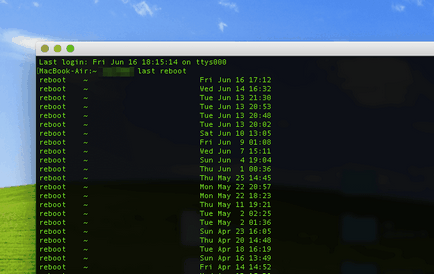
Ennek eredményeként, akkor kap egy listát az utolsó „újraindítás» MacOS meglehetősen hosszú ideig. Úgy néz ki, mint látható a fenti képen.
Talán, ez a mai. Ne felejtsük el, hogy ellenőrizze a rendelkezésre állást a MacBook, akkor lehet, hogy régóta újrabootolás